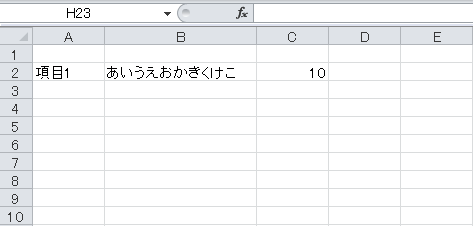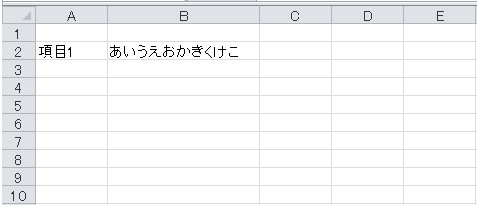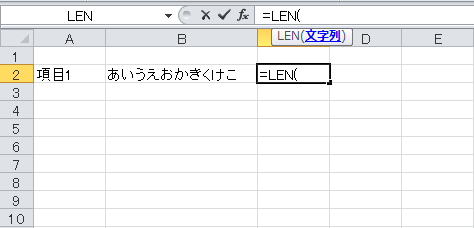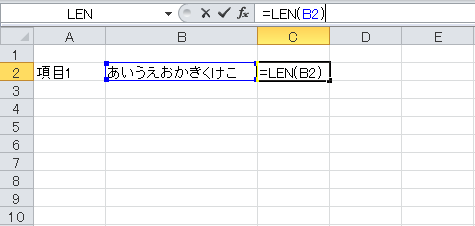項目ごとに決められた文字数で説明文を作成したりコメントを記入する必要がある場合など、エクセルでセル内に入力した文字数をカウントしたいと思ったことはないでしょうか。
全角の文字と半角英数が混在していると目視で数えるのはとても大変です。このような時にはエクセルの関数「LEN」を使うことで簡単に文字数をカウントすることができます。
今回は関数「LEN」の基本的な使い方について説明します。
セル内の文字数をカウントするエクセル関数LEN
エクセルでセル内に文章を入力し、文字数をカウントすることにも使えるエクセル関数「LEN」ですが結果を表示させたい任意のセルに以下の数式を入力します。
=LEN(文字列)
以下で、具体的な手順について紹介します。
1.対象のセルを確認する
まずはどのセルの文字をカウントしてどのセルに結果を
表示させるかを確認します。
ここでは例としてB2の文字数をC3に表示することを想定して説明します。
2.関数を入力する
B3のセルに
=LEN(文字列)
を入力します。
3.対象セルを指定する
続いて(文字列)の部分に今回カウントしたいセルB2を指定します。
すると以下の図のように結果が表示されます。
エクセル関数LENを使ったセル内の文字数のカウント方法についての手順の説明は以上となります。
LEN関数では全角・半角、また、スペースや改行もそれぞれ1文字として数えられますのでこの特性を理解して使う必要があります。
まとめ
ル内の文字数をLEN関数を使ってカウントするための3つの手順
- 対象のセルを確認する
- 関数を入力する
- 対象セルを指定する